u盘安装系统时黑屏怎么办?
发布时间:2023-10-24 11:15:28
U盘安装系统时黑屏怎么办?在现代科技发展的今天,越来越多的人选择使用U盘来安装操作系统。然而,有时候在安装过程中可能会遇到黑屏的情况,让人感到困惑和焦虑。那么,当我们在U盘安装系统时遇到黑屏问题时,应该如何解决呢?
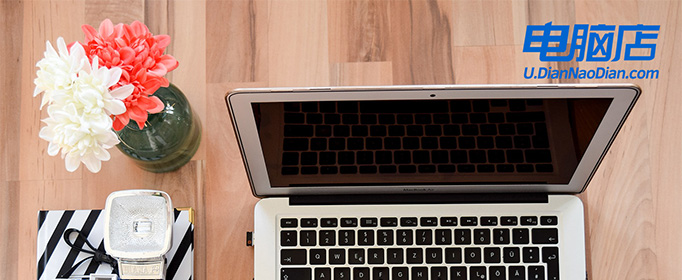
U盘安装系统时黑屏怎么办
一、制作u盘启动盘
1、下载电脑店u盘启动盘制作工具,切换到【下载中心】,点击【立即下载】即可。
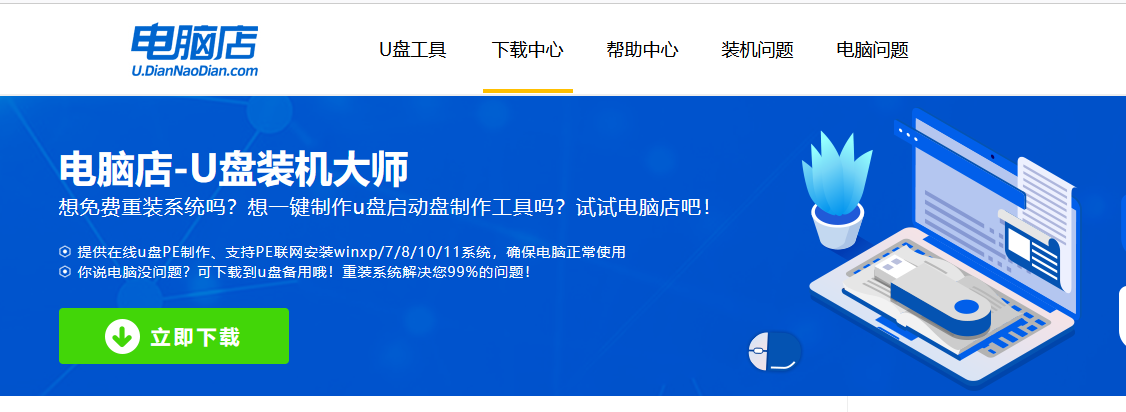
2、下载后进行解压安装,打开电脑店的制作工具。
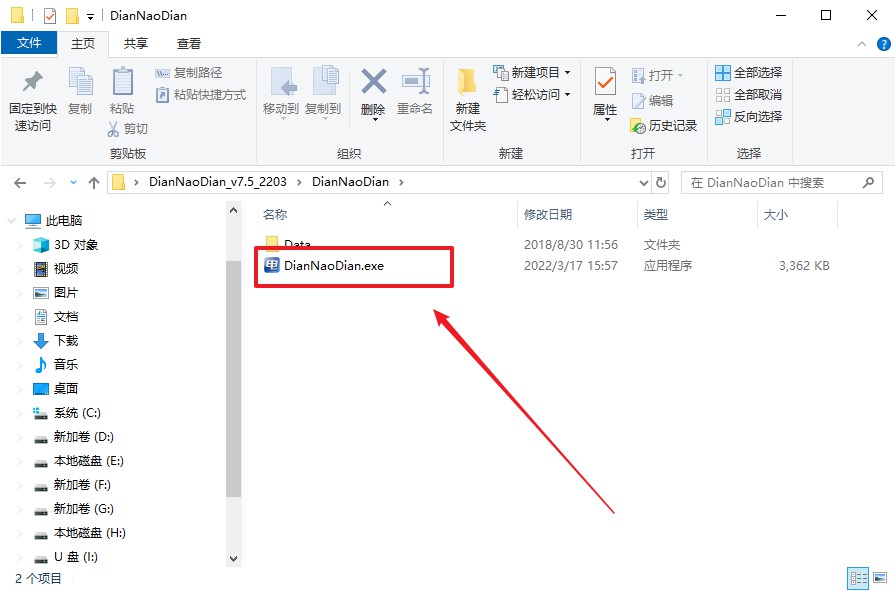
3、默认设置,点击【全新制作】。
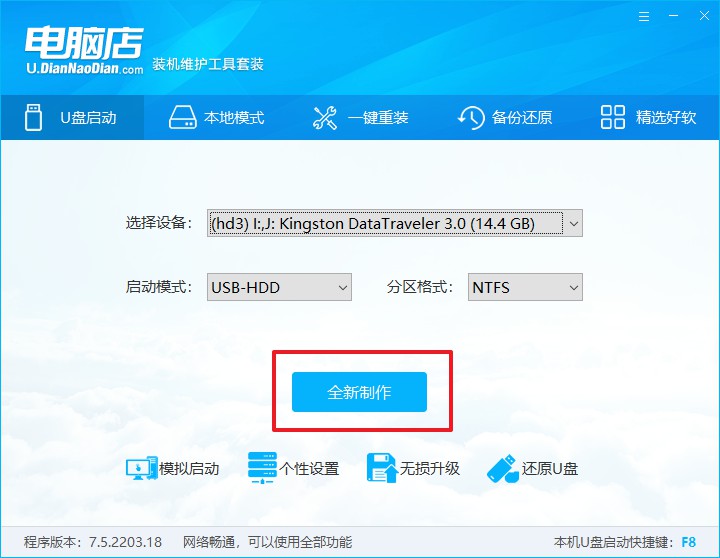
4、等待制作,完成后会有提示框提示。
二、设置u盘启动
1、百度搜索【电脑店】,进入官网首页后可输入电脑类型和品牌,查询u盘启动快捷键。
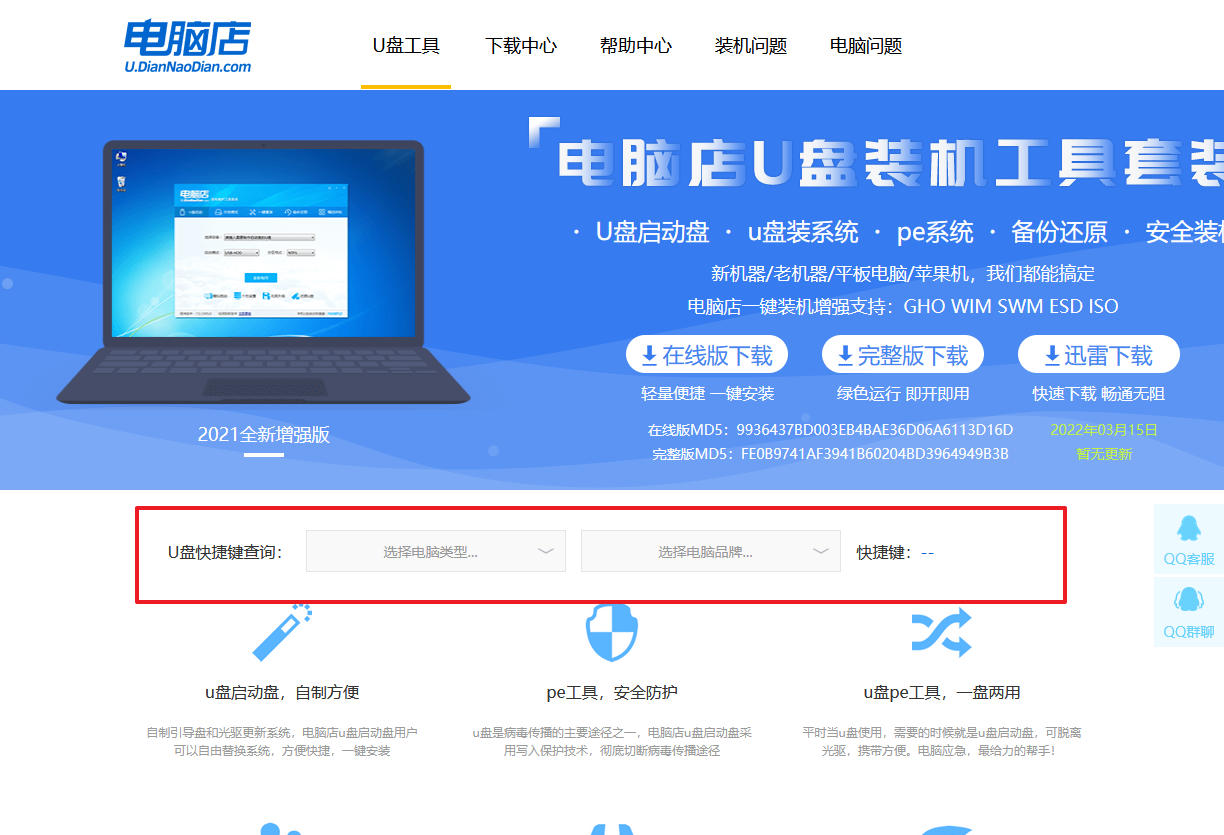
2、u盘启动盘连接电脑,重启出现开机画面,按u盘启动快捷键进入BIOS设置界面。
3、在界面中,移动光标至u盘选项,回车即可。
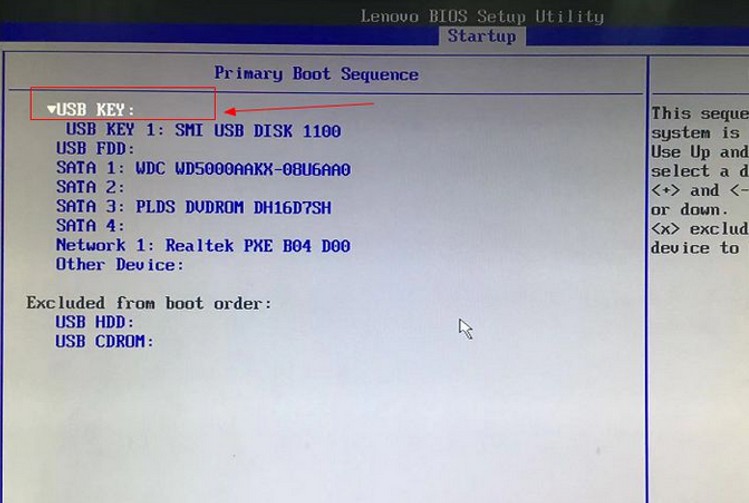
4、此时就会进入电脑店主菜单,选择【1】这一选项后回车。
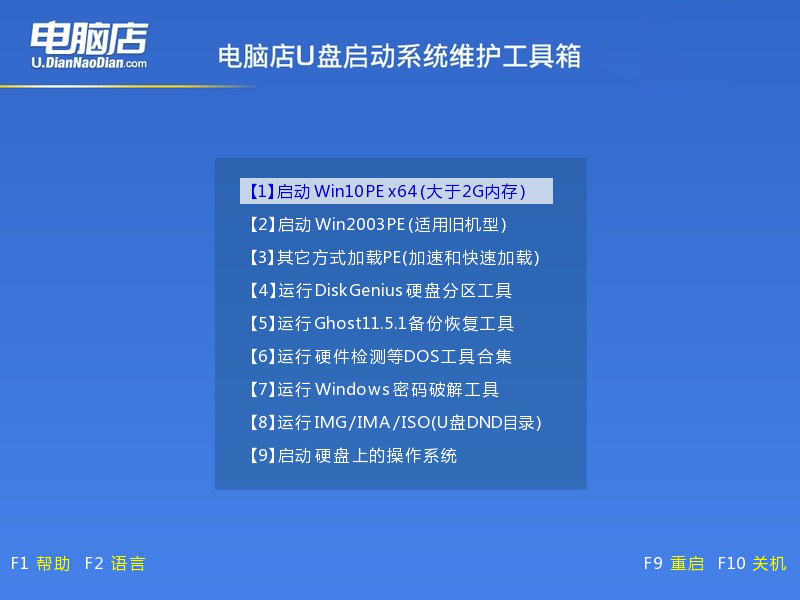
三、u盘装win10
1、进入winpe系统后,打开装机工具。
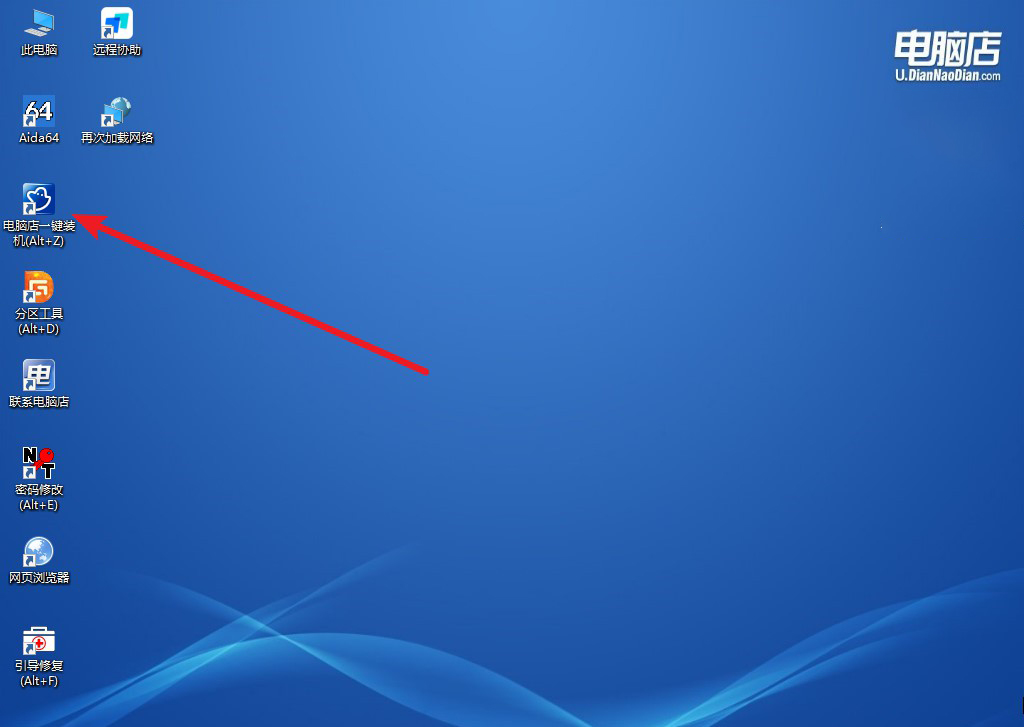
2、根据界面提示设置选项即可,设置之后点击【执行】。
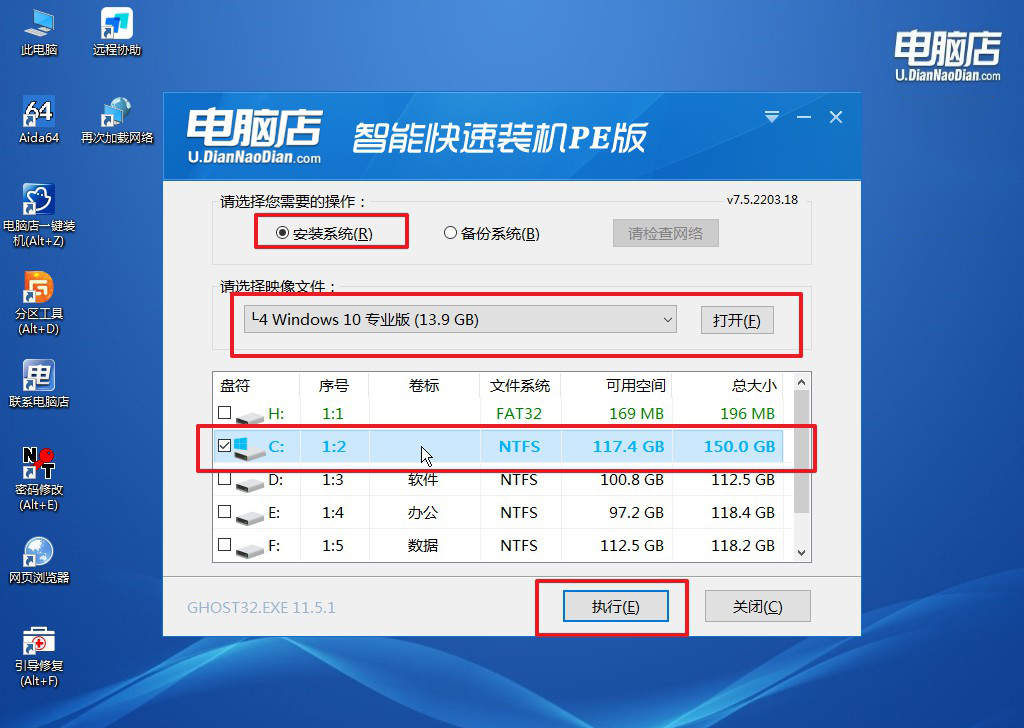
3、在还原操作中,可默认选项,点击【是】,接下来会自动安装系统。
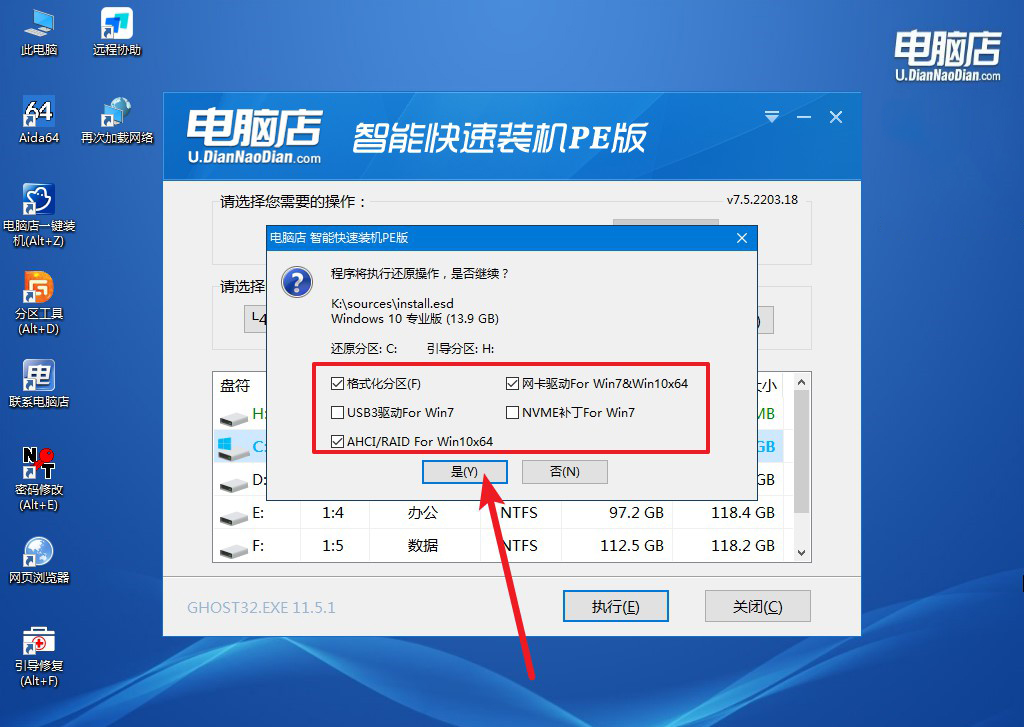
4、之后会重启电脑,我们稍等一会就可以进入win10系统了。
U盘安装系统时黑屏怎么办的解决方法就跟大家分享到这里了。综上所述,当我们在U盘安装系统时遇到黑屏问题时,我们可以按照以下步骤来解决:准备所需的系统和工具,按照正确的步骤进行操作,并注意一些细节和注意事项。通过正确的操作和注意事项,我们可以顺利地完成U盘安装系统的过程,避免黑屏问题的发生。希望以上的经验能够帮助到大家,祝愿大家在U盘安装系统的过程中顺利完成,享受到更好的操作体验!
责任编辑:电脑店

